編輯:關於Android編程
ViewPager的用處就如上圖所示(圖源網絡),當我們左右滑動屏幕時,會從一個頁卡轉到下一個頁卡。
ViewPager中默認三個為一組的加載,例如,view1 view2 view3,當我們向左滑動時,view1會被銷毀,
而view4(如果有的話)就會實例化加載進來,變成view2 view3 view4的樣子。
使用ViewPager大致分為以下步驟:
①建立數據源List
②將數據源綁定到適配器,不同的數據源有不同的適配器。
③再將適配器綁定到當前的ViewPager中,完成。
當填充的內容不同時,使用的適配器也不同。
PagerAdapter適配器對應的數據源是List
FragmentPagerAdapter適配器對應的數據源是List
FragmentStatePagerAdapter適配器對應的數據源是List
①建立數據源List
ViewPager中可以填充View和Fragment作為頁卡。
我們這裡以View為例,先新建一個簡單的layout,裡面只有一個TextView,用來顯示第幾個頁卡。
然後在Activity中將這個layout轉換為View對象,有兩種方法,這裡大致提一下。
//第一種方法 LayoutInflater lf = getLayoutInflater().from(this);//先獲取LayoutInflater 對象 lf.inflate(resource, root);//再inflate獲取view,resource表示layout的布局文件,root表示需要附加到resource資源文件的根控件 //第二種方法 View.inflate(context, resource, root);//context表示當前的上下文,resouce和root參照上面解釋 //這裡的root就是說要把layout轉換得到的view加載到哪一個ViewGroup裡面,我們這裡不需要.所以設置為null得到的view在添加到List集合裡面,這樣第一步建立數據源就完成了。
viewList = new ArrayList();
for (int i = 0; i < 4; i++) {
View view = View.inflate(MainActivity.this, R.layout.view, null);
((TextView) view.findViewById(R.id.pageText)).setText("這是第" + i + "個View");
viewList.add(view);
}
②將數據源綁定到適配器,不同的數據源有不同的適配器。
我們需要自己來寫一個適配器,因為之前用的是View來填充的,所以這裡使用PagerAdapter。
public class MyViewPagerAdapter extends PagerAdapter {
List viewList;//頁卡的View集合
List titleList;//頁卡的標題集合
public MyViewPagerAdapter(List viewList, List titleList) {//自定義的構造方法
this.viewList = viewList;
this.titleList = titleList;
}
@Override
public int getCount() {
return viewList.size();//返回頁卡數量
}
@Override
public boolean isViewFromObject(View view, Object object) {
return view==object;//這個view是否來自object的類型
}
@Override
public Object instantiateItem(ViewGroup container, int position) {
container.addView(viewList.get(position));//實例化一個頁卡,左右滑動時調用
return viewList.get(position);
}
@Override
public void destroyItem(ViewGroup container, int position, Object object) {
container.removeView(viewList.get(position));//銷毀一個頁卡,左右滑動時調用
}
@Override
public CharSequence getPageTitle(int position) {
return titleList.get(position);//設置頁卡的標題,如上圖中的FragmentA,FragmentB,FragmentC
}
}
裡面有一些常用的方法要重寫。
getCount()返回的是頁卡的數量,也就是你填充進去的View的數量,我們用集合的size()方法返回一個int。isViewFromObject()判斷的是view的類型,有時候我們要判斷這個view是否為TextView或者Button之類的。instantiateItem()這個方法的用法,就是當頁面是view1 view2 view3時,向左滑動,出現view4的時候調用的,用來加載view4,形成view2 view3 view4。destroyItem()和上一個方法同時調用,銷毀view1,本質上就是從ViewGroup中刪掉view1,加入view4。getPageTitle()顯示的是標題,如最上面圖中的fragmengA,fragmengB,fragmengC。我們寫了個適配器之後,之後當然就是加載數據源了。
第二步的主要工作就是寫適配器了。
myViewPagerAdapter = new MyViewPagerAdapter(viewList, titleList);//將List傳入,適配器中要寫構造方法
先在Activity的XML布局文件中,加入ViewPager。
實現上圖中的FragmentA,FragmentB,FragmentC的標題其實有兩種方法,
使用PagerTabStrip或者PagerTitleStrip兩種,注意只能取其中一種方法。
然後通過layout_gravity來布置,我們把tab放在頂部,title放在底部。
<android.support.v4.view.viewpager android:id="@+id/viewPager" android:layout_width="wrap_content" android:layout_height="wrap_content" android:layout_gravity="center">
<android.support.v4.view.pagertabstrip android:id="@+id/tab" android:layout_width="wrap_content" android:layout_height="wrap_content" android:layout_gravity="top" android:background="@color/yellow">
</android.support.v4.view.pagertabstrip>
<android.support.v4.view.pagertitlestrip android:id="@+id/title" android:layout_width="wrap_content" android:layout_height="wrap_content" android:layout_gravity="bottom" android:background="@color/blue">
</android.support.v4.view.pagertitlestrip>
</android.support.v4.view.viewpager>
會造成tab的失效(PagerTabStrip是PagerTitleStrip的子類,有興趣的可以看下API)viewPager = (ViewPager) findViewById(R.id.viewPager); viewPager.setAdapter(myViewPagerAdapter);
附加:
④如果覺得樣式很丑的話,我們可以自定義樣式
建議還是實際寫一下代碼,增加印象。//在pagerTabStrip中有以下方法 pagerTabStrip.setBackgroundColor(int color);//導航欄的背景色 pagerTabStrip.setTextColor(int color);//導航欄的文字色 pagerTabStrip.setDrawFullUnderline(boolean drawFull);//導航欄底線是否顯示 pagerTabStrip.setTabIndicatorColor(int color);//當前頁卡的選中的線的顏色
通過查閱API,我們可以知道FragmentPagerAdapter和FragmentStatePagerAdapter是兄弟關系,都是直接繼承自PagerAdapter。
兩者的區別在於FragmentPagerAdapter不能動態加載頁卡,是一次性導入所有頁卡,而FragmentStatePagerAdapter是和PagerAdapter一樣動態加載頁卡的。
和View一樣,我們為FragmentPagerAdapter適配器添加數據源List
注意FragmentPagerAdapter是一次性加載所有頁卡,所以不用重寫instantiateItem()和destroyItem()(這兩個方法在FragmentStatePagerAdapter要重寫)。
值得注意的是我們需要import android.support.v4.app.Fragment;而不是import android.app.Fragment。
並且,我們的Activity要繼承自FragmentActivity,
並且在new對象的時候,要在Activity中用getSupportFragmentManager()獲取FragmentManager對象。
public MyFragmentPagerAdapter(FragmentManager fm,ListfragmentList, List titleList) { super(fm); this.fragmentList = fragmentList; this.titleList = titleList; }
⑥最後,我們再添加一個監聽器
public class MainActivity extends FragmentActivity implements ViewPager.OnPageChangeListener{
@Override
public void onPageScrolled(int position, float positionOffset, int positionOffsetPixels) {
System.out.println("當前是第"+position+"個頁卡" +
",當前頁面偏移的百分比:"+positionOffset+
",當前頁面偏移的像素位置:"+positionOffsetPixels);
//當頁卡滾動時調用該方法
}
@Override
public void onPageSelected(int position) {
Toast.makeText(MainActivity.this, "當前是第"+position+"個頁卡", Toast.LENGTH_SHORT).show();
//當頁卡改變時調用該方法
}
@Override
public void onPageScrollStateChanged(int state) {
switch (state) {
case 0: Toast.makeText(MainActivity.this, "滑動完畢", Toast.LENGTH_SHORT).show();break;
case 1: Toast.makeText(MainActivity.this, "手指按下", Toast.LENGTH_SHORT).show();break;
case 2: Toast.makeText(MainActivity.this, "手指抬起", Toast.LENGTH_SHORT).show();break;
}
//當滑動狀態改變時調用該方法
}
以下附上以View填充的ViewPager的Demo源碼。
public class MainActivity extends Activity implements ViewPager.OnPageChangeListener{
List viewList;//填充View數據源
List titleList;//View的標題集合
MyViewPagerAdapter myViewPagerAdapter;//自定義的以View為數據源的適配器
PagerTabStrip pagerTabStrip;//導航欄
ViewPager viewPager;//被填充的組件
@Override
protected void onCreate(Bundle savedInstanceState) {
super.onCreate(savedInstanceState);
setContentView(R.layout.activity_main);
viewList = new ArrayList();
titleList = new ArrayList();
View[] views = new View[4];
for (int i = 0; i < 4; i++) {
views[i] = View.inflate(MainActivity.this, R.layout.view, null);//將view.xml轉化為View對象
((TextView) views[i].findViewById(R.id.pageText)).setText("這是第" + i + "個View");
titleList.add("第" + i + "頁");//添加標題到集合
viewList.add(views[i]);//添加view到集合
}
pagerTabStrip = (PagerTabStrip) findViewById(R.id.tab);//自定義導航欄樣式
pagerTabStrip.setBackgroundColor(Color.YELLOW);//導航欄背景色
pagerTabStrip.setTextColor(Color.BLUE);//導航欄文字色
pagerTabStrip.setDrawFullUnderline(false);//導航欄底線是否顯示
pagerTabStrip.setTabIndicatorColor(Color.RED);//導航欄選中的當前頁卡的底線顏色
myViewPagerAdapter = new MyViewPagerAdapter(viewList, titleList);
viewPager = (ViewPager) findViewById(R.id.viewPager);
viewPager.setAdapter(myViewPagerAdapter);//添加適配器到ViewPager
viewPager.setOnPageChangeListener(this);//設置監聽器
}
@Override
public void onPageScrolled(int position, float positionOffset, int positionOffsetPixels) {
System.out.println("當前是第"+position+"個頁卡" +
",當前頁面偏移的百分比:"+positionOffset+
",當前頁面偏移的像素位置:"+positionOffsetPixels);
//當頁卡滾動時調用該方法
}
@Override
public void onPageSelected(int position) {
Toast.makeText(MainActivity.this, "當前是第"+position+"個頁卡", Toast.LENGTH_SHORT).show();
//當頁卡改變時調用該方法
}
@Override
public void onPageScrollStateChanged(int state) {
switch (state) {
case 0: Toast.makeText(MainActivity.this, "滑動完畢", Toast.LENGTH_SHORT).show();break;
case 1: Toast.makeText(MainActivity.this, "手指按下", Toast.LENGTH_SHORT).show();break;
case 2: Toast.makeText(MainActivity.this, "手指抬起", Toast.LENGTH_SHORT).show();break;
}
//當滑動狀態改變時調用該方法
}
}
public class MyViewPagerAdapter extends PagerAdapter {
List viewList;
List titleList;
public MyViewPagerAdapter(List viewList, List titleList) {
this.viewList = viewList;
this.titleList = titleList;
}
@Override
public int getCount() {
return viewList.size();//返回頁卡數量
}
@Override
public boolean isViewFromObject(View view, Object object) {
return view==object;//這個view是否來自object的類型
}
@Override
public Object instantiateItem(ViewGroup container, int position) {
container.addView(viewList.get(position));//實例化一個頁卡
return viewList.get(position);
}
@Override
public void destroyItem(ViewGroup container, int position, Object object) {
container.removeView(viewList.get(position));//銷毀一個頁卡
}
@Override
public CharSequence getPageTitle(int position) {
return titleList.get(position);//設置頁卡的標題
}
}
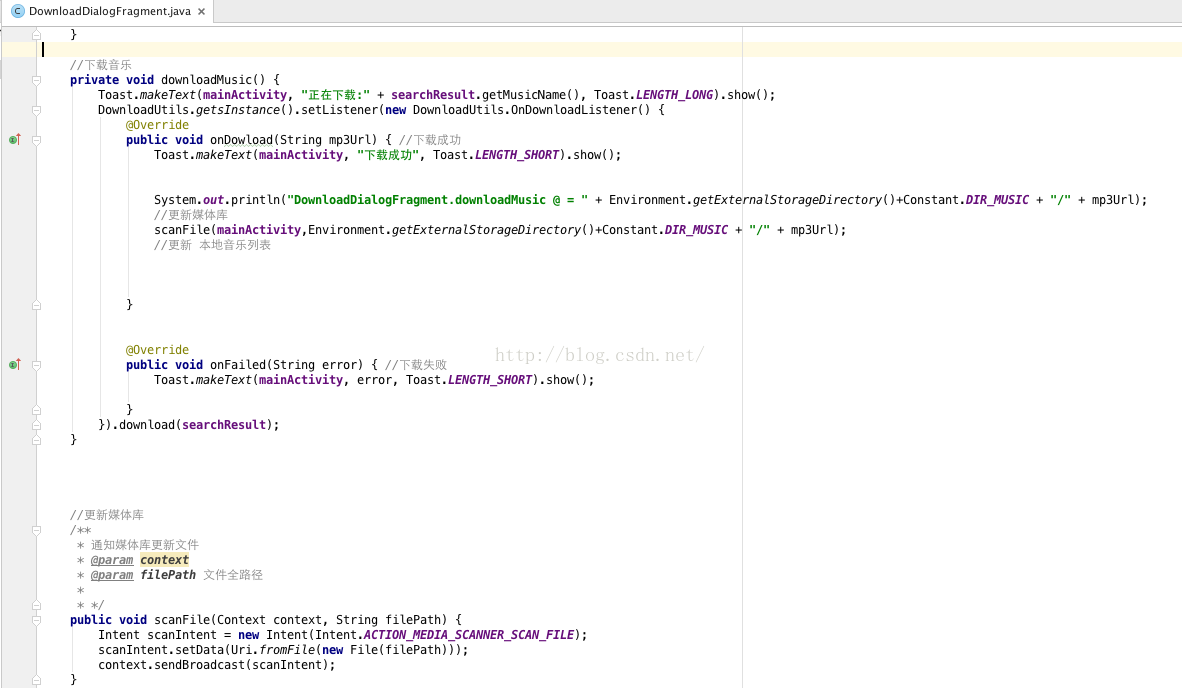 Android開發本地及網絡Mp3音樂播放器(十九)通知媒體庫更新剛下載的MP3
Android開發本地及網絡Mp3音樂播放器(十九)通知媒體庫更新剛下載的MP3
實現功能:通知媒體庫更新糾結了幾天,百度到一個方法,可以在安卓4.4,通知媒體庫更新。媒體庫更新了,重新打開APP,就可以看到新的歌曲,但這樣還是不完善。後續將博文,將實
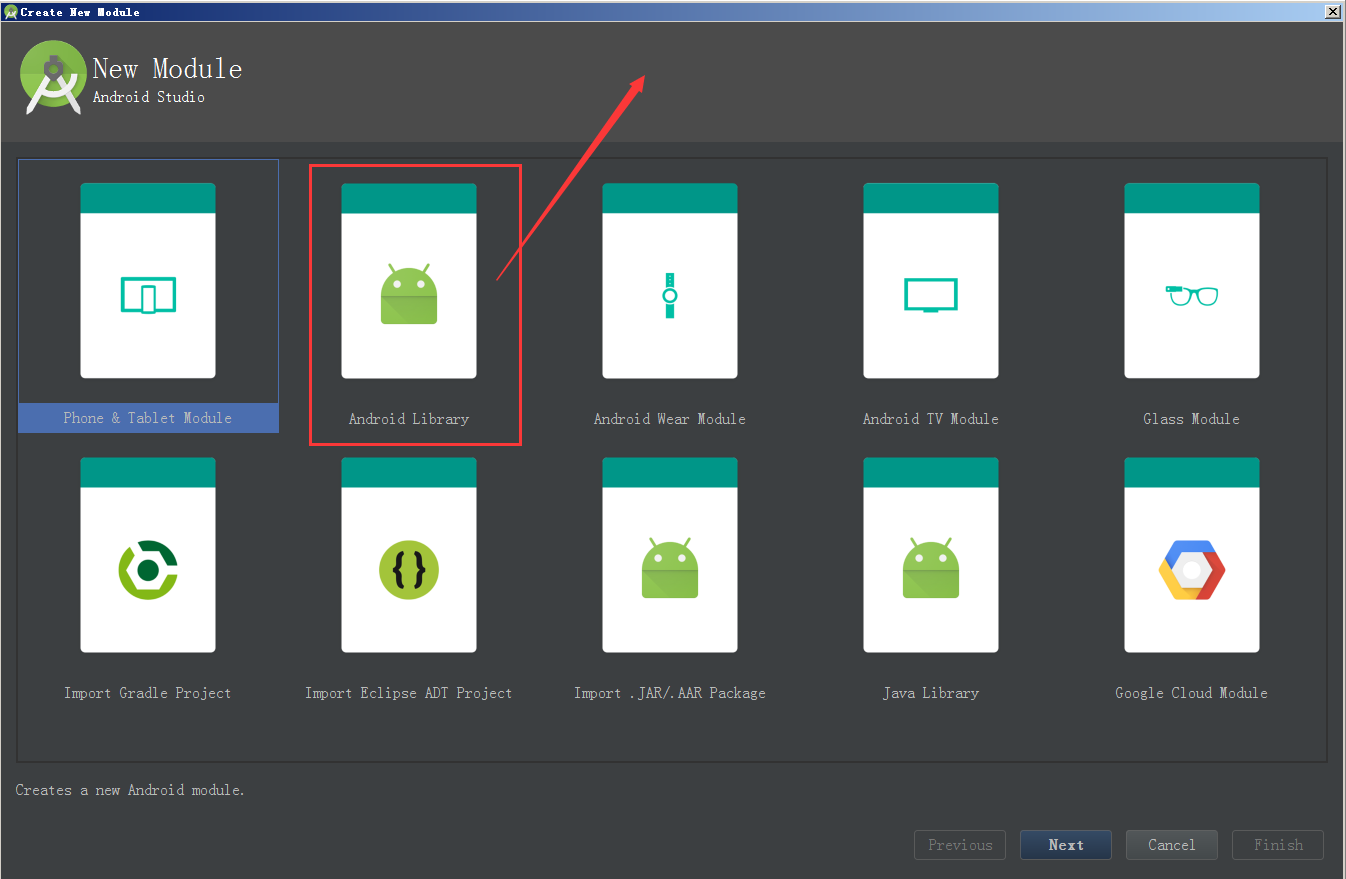 手把手圖文並茂教你發布Android開源庫
手把手圖文並茂教你發布Android開源庫
經常逛github,總看到別人的readme中寫著compile ‘com.xxx:1.0.xxx’,這個已經越來越普及,個人,團人,公司都在用,
 unity3d發布apk在android虛擬機中運行的詳細步驟(unity3d導出android apk)
unity3d發布apk在android虛擬機中運行的詳細步驟(unity3d導出android apk)
unity3d發布apk在android虛擬機中運行的詳細步驟(unity3d導出android apk),總的流程分為以下6個步驟:1、安裝java_jdk2、配置ja
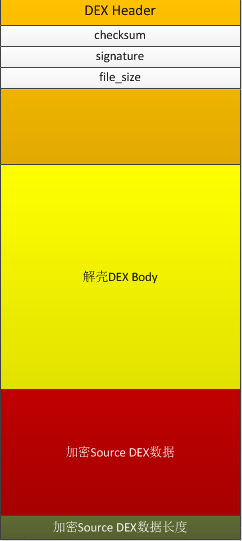 為Android的apk應用程序文件加殼以防止反編譯的教程
為Android的apk應用程序文件加殼以防止反編譯的教程
一、什麼是加殼?加殼是在二進制的程序中植入一段代碼,在運行的時候優先取得程序的控制權,做一些額外的工作。大多數病毒就是基於此原理。二、加殼作用加殼的程序可以有效阻止對程序